PR确定入点位置后怎么标记特定秒数的长度?
溜溜自学 视频剪辑 2023-07-24 浏览:360
大家好,我是小溜,在PR源面板中,有时需要标记出特定长度的视频片段,如果确定了标记的入点,但是PR确定入点位置后怎么标记特定秒数的长度呢?其实方法很简单,小溜这就来和大家说说操作步骤。
工具/软件
硬件型号:神舟(HASEE)战神Z7-DA7NP
系统版本:Windows7
所需软件:PR 2020
方法/步骤
第1步
双击项目面板中的视频,在源面板中拖动时间线确定入点。

第2步
点击时间标尺左上角的时间,进入设置。
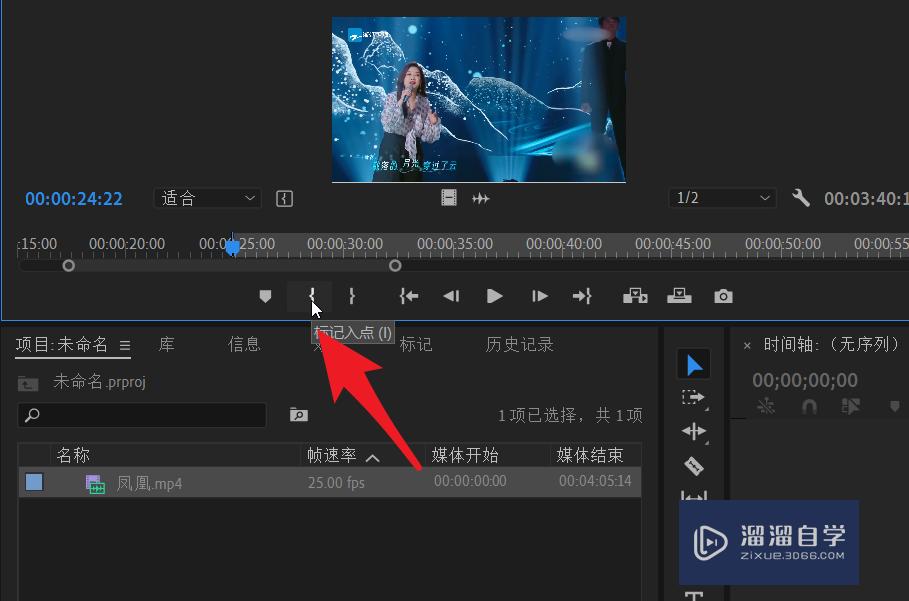
第3步
视频需要多长,就输入“+数字”的时长。
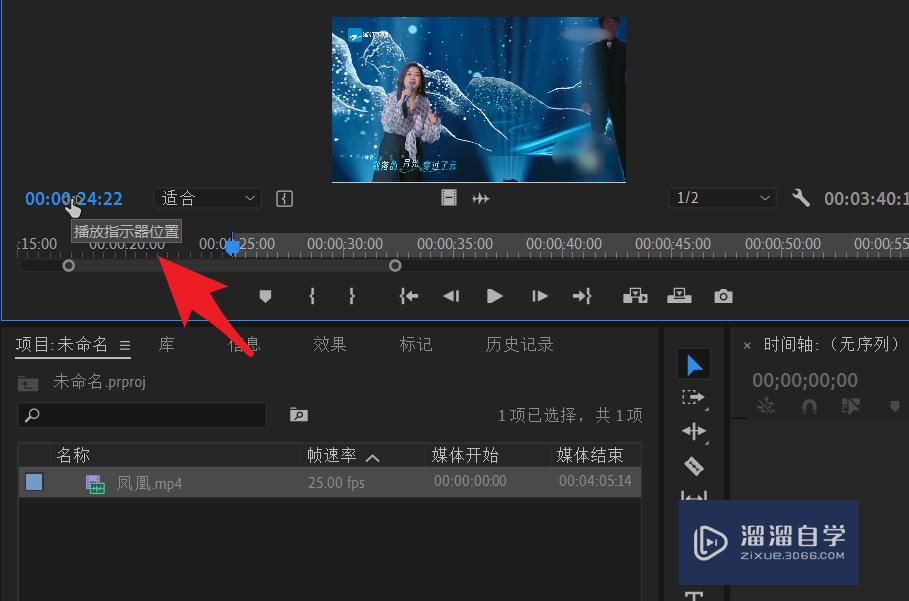
第4步
时间线会自动调到视频合适的位置处。

第5步
如下图,点击标记出口按钮。
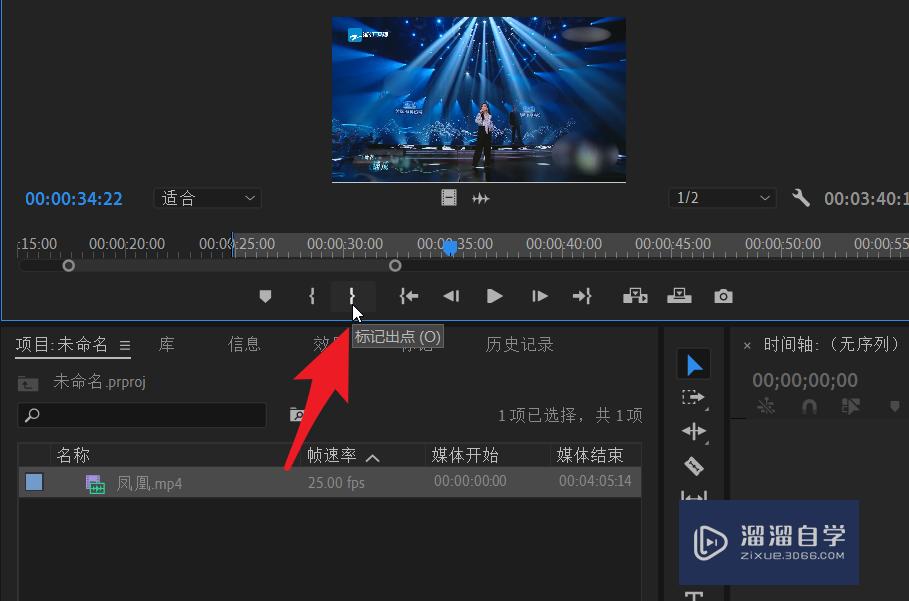
第6步
确定视频后把他拖动到时间轴上,或者保存为子剪辑视频。
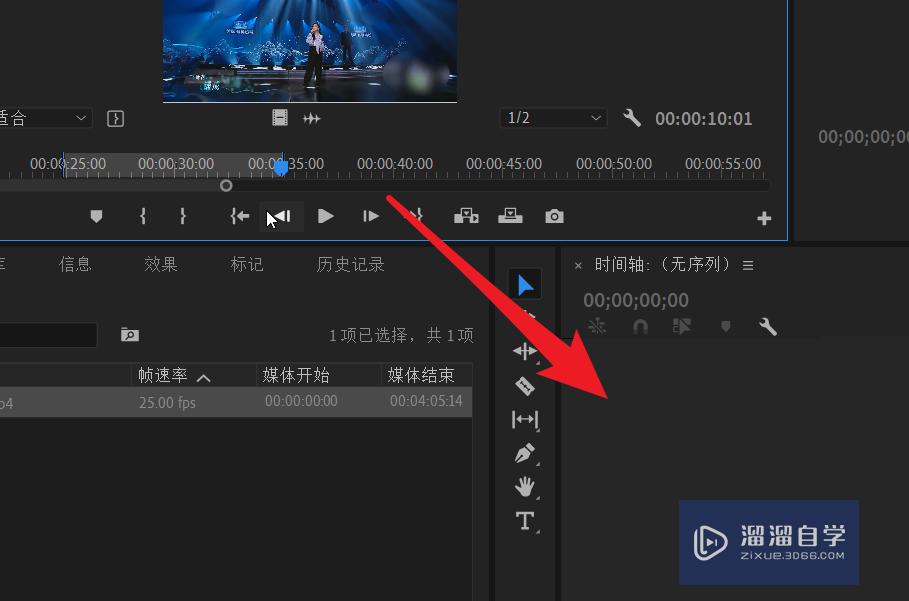
注意/提示
希望“PR确定入点位置后怎么标记特定秒数的长度? ”这篇文章能给大家带来一些帮助,如果大家觉得内容有点晦涩难懂的话,建议动手实操!想要了解相关更多课程也可以点击这里查看更多PR课程>>
相关文章
距结束 04 天 18 : 18 : 44
距结束 00 天 06 : 18 : 44
首页







